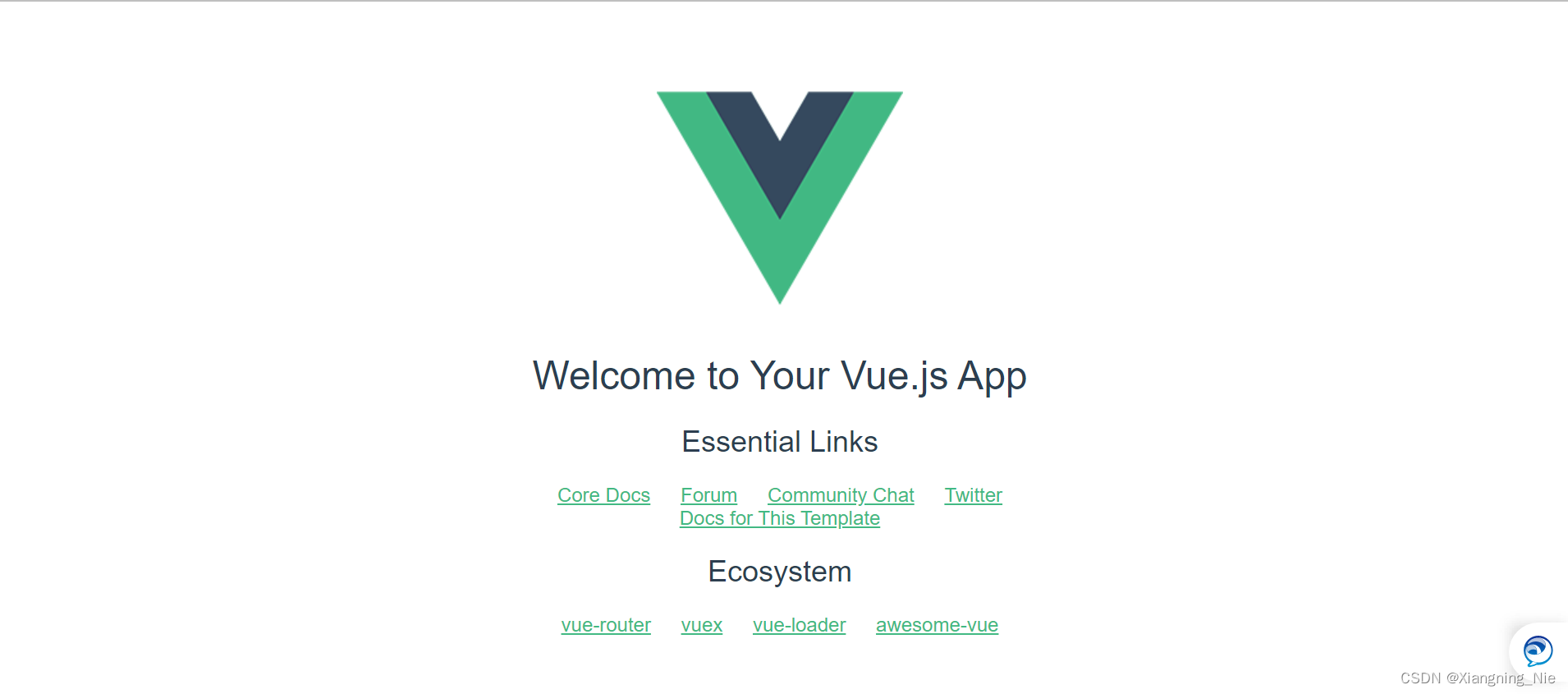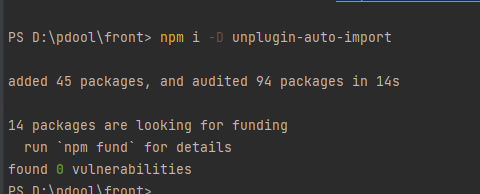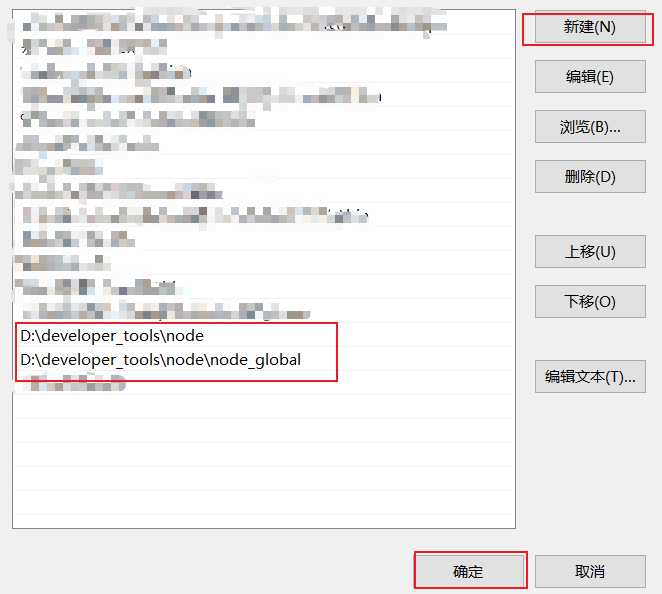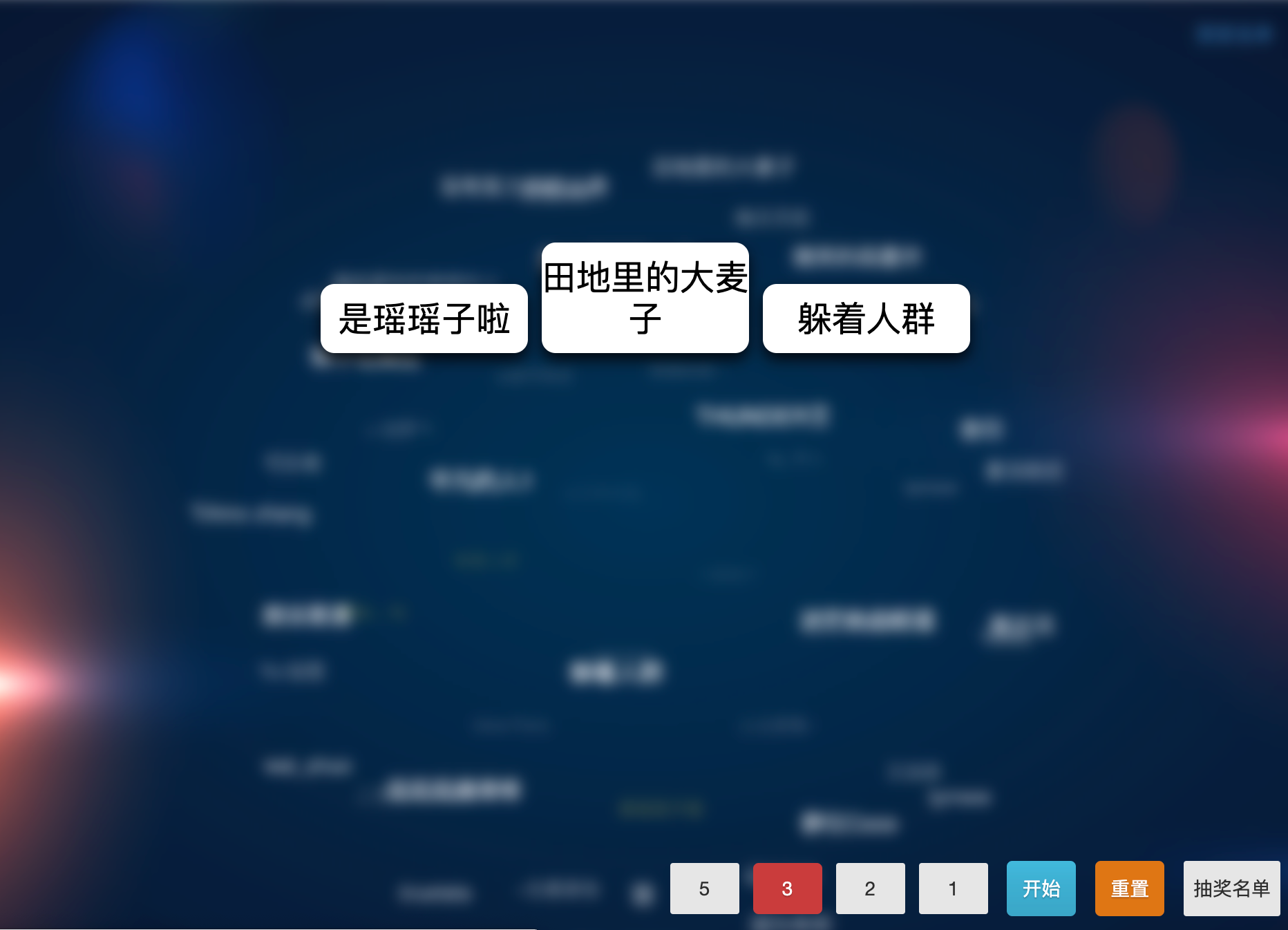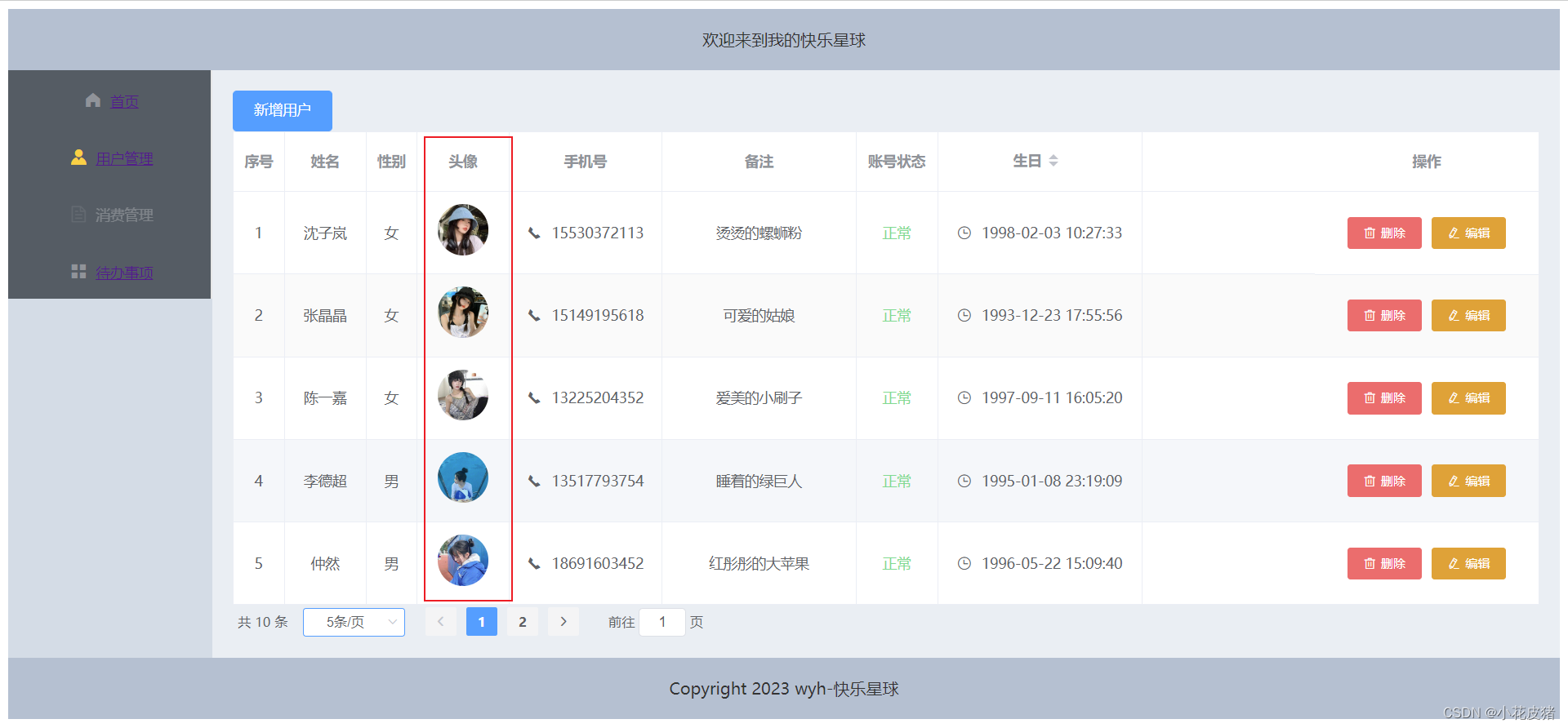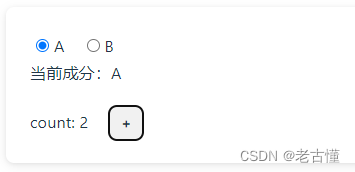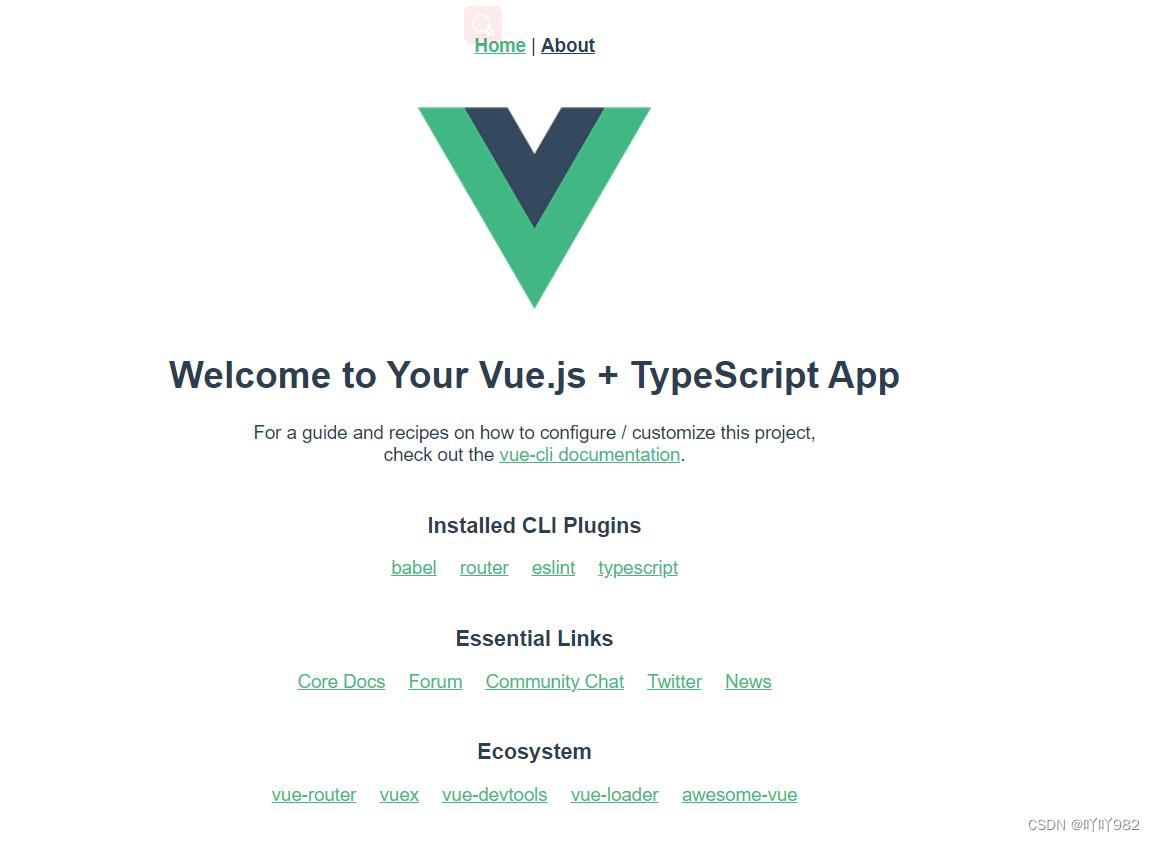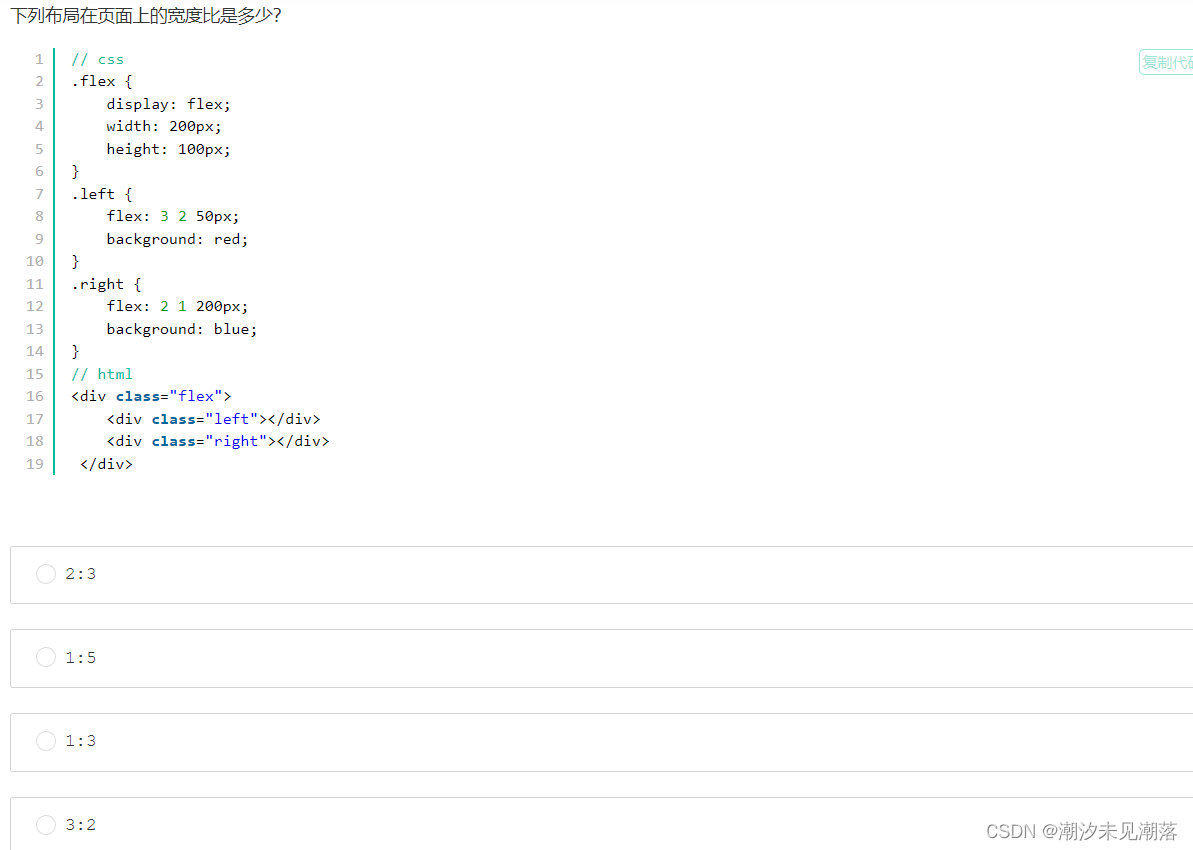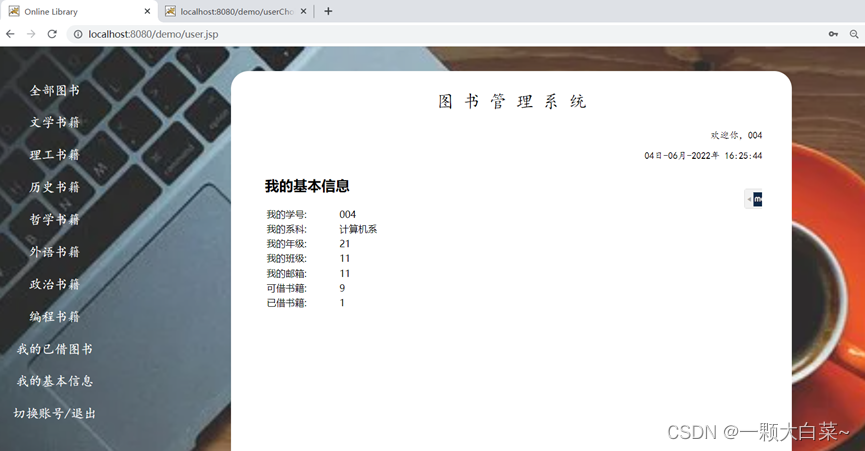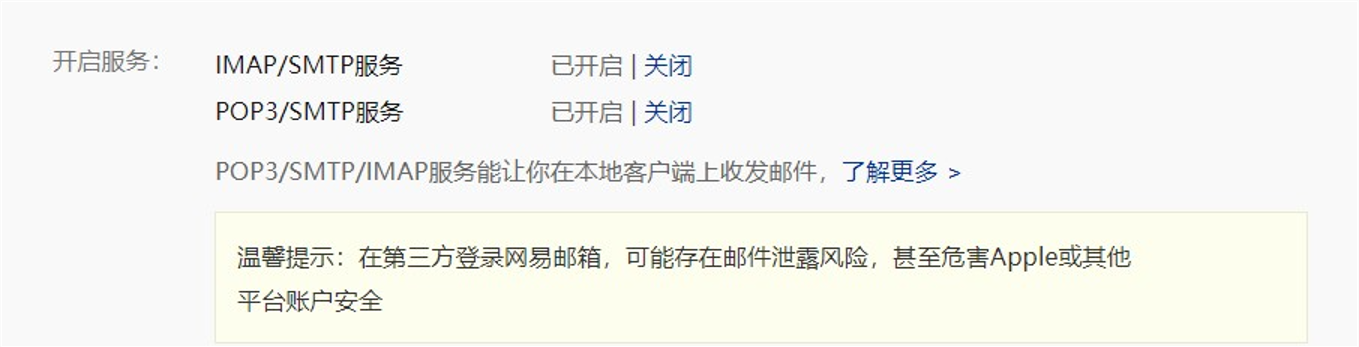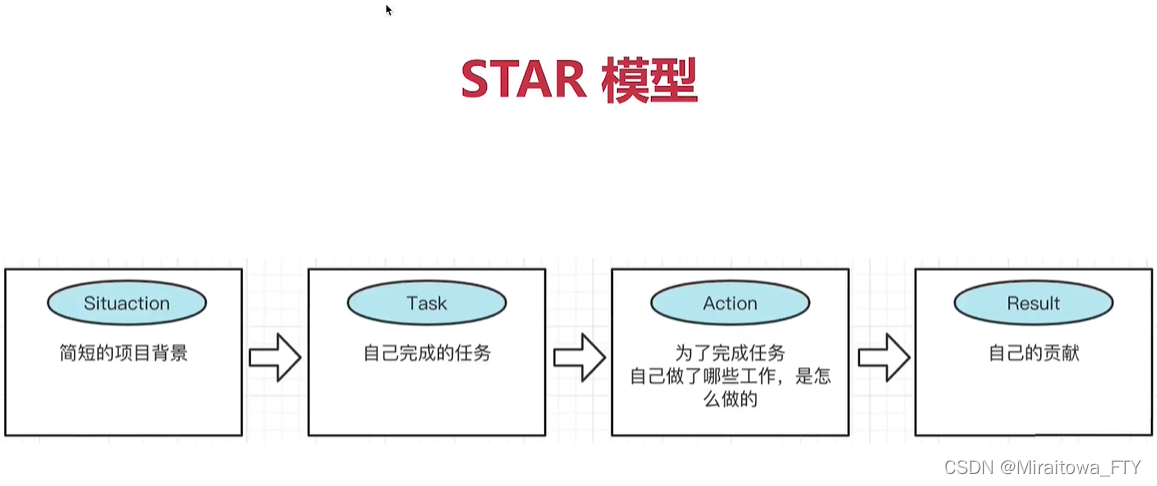轻松实现在web页面中直接播放rtsp视频流
- 写在前面
- 实现
- 介绍
- 如何使用
- 准备ffmpeg
- 运行rtsp2web
- 参数说明
- 前端代码
- 参数说明
- 课外知识
写在前面
我之前研究在 web 中直接播放 rtsp 视频流时,写过一篇文章:【前端】rtsp 与 rtmp 视频流的播放方法。阅读 这篇文章 对你的学习有很大帮助。在文章中我有过详细的分析和解读,并给出了 结论:
【要想在 web 中实时播放 rtsp 视频流:借助服务端拉流转码将是必要的操作。】
实现
我用 node.js 实现了拉流转码的功能,并将其打包成 rtsp2web 发布到了 npm 上。
介绍
rtsp2web 是一个依赖 ffmpeg,能实时将传入的 rtsp 视频流转码成图像数据并通过 ws 推送到前端的智能工具包。
前端页面借助 jsmpeg.js 就可以很轻松的实现播放啦~
而且 rtsp2web 还有以下特点:
- 并发,支持同时播放多路视频。
- 合并同源,多个视频窗口同时播放同一个
rtsp视频源时,只会创建一个转码进程,不会创建多个。 - 智能释放资源,智能检测当前没有在使用的转码进程,将其关闭,并释放电脑资源。
如何使用
使用 rtsp2web 是简单的;你只需:
准备ffmpeg
首先,你得确保你的电脑上安装了 ffmpeg。 我已经将我的 windows 64位电脑上使用的 ffmpeg 上传到了资源库中,如果你的电脑上没有,你可以点击下载并解压安装。(不会可以找我)
安装成功以后,你重新打开一个命令行终端,输入:ffmpeg -h,如果能输出 ffmpeg 的相关信息出来,则证明你的电脑安装 ffmpeg 成功。
运行rtsp2web
创建一个空的目录(目录名不能是rtsp2web),进入目录后,依次运行下面的命令:
npm init --yes
npm i rtsp2web
创建 index.js,内容如下:
// index.js
const RTSP2web = require('rtsp2web')
// 服务端长连接占据的端口号;端口号可以自定义
let port = 9999
new RTSP2web({
port
})
运行命令: node index.js 启动视频流转码服务,即可。
当然,你也可以选择你习惯的进程管理工具来启动它。如:pm2 之类的工具。
到此,你的视频转码服务就已经运行起来了。
参数说明
| 参数 | 解释说明 |
|---|---|
| port | 转码服务占用的端口号;(type:Number) 可以不传;默认值:9999 |
| vcodec | 视频编解码方式;(type:String) 默认值:‘mpeg1video’ 请确保你了解该参数的意义,默认可以不传 |
前端代码
<!DOCTYPE html>
<html lang="en">
<head>
<meta charset="utf-8">
<meta http-equiv="X-UA-Compatible" content="IE=edge">
<meta name="viewport" content="width=device-width, initial-scale=1, maximum-scale=1, minimum-scale=1, user-scalable=no,viewport-fit=cover">
<script src="https://jsmpeg.com/jsmpeg.min.js" charset="utf-8"></script>
<title>播放rtsp</title>
</head>
<body>
<!-- canvas 宽高比例尽量与视频比例保持一致。 -->
<canvas id="canvas" style="width: 640px; height: 360px;"></canvas>
</body>
<script>
var rtsp = 'rtsp://wowzaec2demo.streamlock.net/vod/mp4:BigBuckBunny_115k.mp4'
window.onload = () => {
// 将rtsp视频流地址进行btoa处理一下
new JSMpeg.Player("ws://localhost:9999/rtsp?url="+btoa(rtsp), {
canvas: document.getElementById("canvas")
})
}
</script>
</html>
不管你的前端是用原生的 html 还是在 React、Vue 等框架中使用,操作起来都非常简单。
1、你需要先在全局的模板 html 文件头部引入 jsmpeg.js 或者 jsmpeg.min.js;
2、创建一个 canvas 容器,用来播放视频的;
3、创建视频源播放实例:
var rtsp = 'rtsp://wowzaec2demo.streamlock.net/vod/mp4:BigBuckBunny_115k.mp4'
// 将rtsp视频流地址进行btoa处理一下
new JSMpeg.Player("ws://localhost:9999/rtsp?url="+btoa(rtsp), {
canvas: document.getElementById("canvas")
})
JSMpeg.Player 第一个参数是拼接转码链接 'ws://localhost:9999/rtsp?url=' + btoa(rtsp); 第二个参数是一个对象,对象属性包含 canvas。
参数说明
如上面的例子所示:在调用
new JSMpeg.Player()时,第一个参数是接口地址拼接上rtsp地址,我们还可以使用url传参的方式传递更多的高阶参数。
| 参数 | 解释说明 |
|---|---|
| -s | 视频分辨率大小,不传即表示与源视频大小一致 传值示例: 1920x1080、1280x720、640x360 降低分辨率会降低清晰度 |
| -b:v | 释义:码率,默认可以不设置,那就是使用源码率 传值示例:2000k、100k、1k 码率调小,这样其实也间接让文件变小了 码率调小,画质有可能会降低 |
| scale | 缩放;间接的,也能调整视频的分辨率; 默认值: -1:-1;即与视频源大小保持一致; 功能与 -s 参数相似;但是可以只传一个宽度或者高度,另一个参数用 -1 表示 如: 1280:-1、-1:360,视频将会自适应现实 降低分辨率会降低清晰度 |
| vcodec/codec:v/-c:v | 释义:视频编解码方式; 请确保你了解该参数的意义,默认可以不传 |
| contrast | 释义:对比度,亮的地方更亮,暗的地方更暗。 取值范围[-100.0, 100.0],默认值为0。建议不调整,或者在[-2.0, 2.0]范围内进行小的调整 |
| brightness | 释义:亮度,如果觉得视频有点暗,可以进行小的调整。 取值范围: [-1.0, 1.0],默认值为0。 |
| saturation | 释义:饱和度,也就是说色彩更鲜艳,绿色更绿,蓝色更蓝…; 取值范围:[0, 3.0],默认值为1。 |
| gamma | 释义:关于显示器/视频的一个专业参数; 取值范围:0.1-10.0,默认值为1。 这个参数很专业,建议不传,不修改。 |
【详细参考例子:https://github.com/Neveryu/rtsp2web/tree/master/example】
课外知识
node install –unsafe-perm 是什么作用?
就是说 npm 出于安全考虑不支持以 root 用户运行,即使你用 root 用户身份运行了,npm 会自动转成一个叫 nobody 的用户来运行,而这个用户几乎没有任何权限。这样的话如果你脚本里有一些需要权限的操作,比如写文件(尤其是写 /root/.node-gyp),就会崩掉了。
为了避免这种情况,要么按照 npm 的规矩来,专门建一个用于运行 npm 的高权限用户;要么加 –unsafe-perm 参数,这样就不会切换到 nobody 上,运行时是哪个用户就是哪个用户,即使是 root。
经常是安装 node-sass 的时候会很容易出现因为权限不够无法创建目录的问题
官网文档: https://docs.npmjs.com/misc/config#unsafe-perm 。
—————————— 【正文完】——————————
前端学习交流群,想进来面基的,可以加群: 832485817,685486827;


写在最后: 约定优于配置 —— 软件开发的简约原则
——————————【完】——————————
我的:
个人网站: https://neveryu.github.io/neveryu/
Github: https://github.com/Neveryu
新浪微博: https://weibo.com/Neveryu
微信: miracle421354532
更多学习资源请关注我的新浪微博…好吗